
文章图片

文章图片
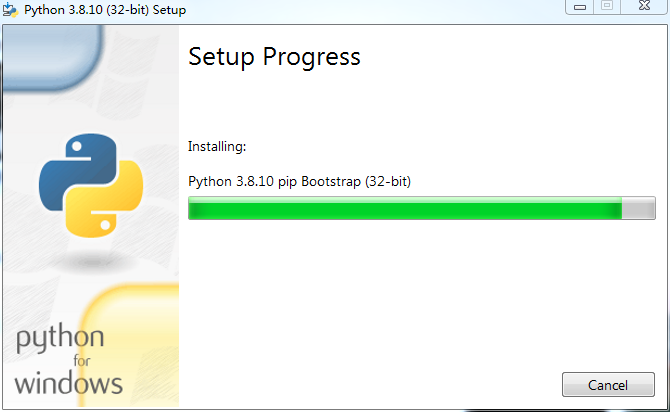
文章图片

文章图片

文章图片

文章图片
- 安装Python
- 安装Pygame
- 总结
你还可以参考这篇如何选择 Python 版本:超链接
安装 Python先检查电脑是否安装了 Python
按下Win 徽标键 + R , 弹出窗口输入:cmd
然后在命令提示符中输入:python
这是没有安装的样子 , 接着我们从官网(python.org)下载 Python 的安装包
这里演示 Python 3.8.10 32-bit 版本安装 , 方式大同小异
安装时勾选Add Python 3.8 to PATH , 免得后期自己配置 , 然后点击Install Now
安装完成
试试命令提示符输入:python
这时候已经显示了 Python 版本为 3.8.10 了 。
安装 Pygame为了方便学习 , 除了 Python 内置的 turtle 库 , 我们再来安装个 pygame 库 , 确保网络通畅 。
命令提示符中输入:python -m pip install -U pygame --user
安装成功 。
清空所有内容 , 在命令提示符中输入:cls
然后输入:pip show pygame , 查看 pygame 版本
我们接着检测能否正常使用 , 输入:python -m pygame.examples.aliens
启动小游戏 。
全部成功 。
注意 , 以上图为例 , 命令需要在命令提示符 C 盘默认路径下输入 , 在 Python 下会报错 , 可以输入 exit() , 退出 Python 模式 。
总结
本教程内容为安装 Python 与 pygame 库 , 不懂的欢迎提问 。
- InflightVR|Inflight VR与中国春秋航空合作,提供Pico VR头显机载娱乐服务
- 电池|买无人机打药,电池容量、防摔防撞与宣传不符,厂家却不解决?
- 苹果|消息称京东方将量产新型OLED面板与三星抢订单:亮度扩大2倍 寿命延长4倍
- 云服务|东数西算龙头, 与移动合作构建数字算力平台, 获微软最佳云服务商奖
- iqoo|创新与探索,iQOO不断攀爬新高度,展示过去一年的成绩
- 配音兼职广告挂羊头卖狗肉 喜马拉雅:从未与任何演播培训机构
- |高性能与低功耗兼得,佰维ePOP芯片为智能穿戴设备创新赋能
- CPU|2022年淘宝网变图核心技术与双主图核心技术应用领域详解
- 车电同寿、质保终身!雅迪与星恒联合推出碳纤维2.0系列锂电池
- 本文转自:掌上六安绿色家装 放心消费共促消费公平倡导简约适度、绿色低碳的消费理念宣传消费...|即将上线!快来参与吧
